Виктор Костромин - Linux для пользователя
- Название:Linux для пользователя
- Автор:
- Жанр:
- Издательство:БХВ-Петербург
- Год:2002
- ISBN:нет данных
- Рейтинг:
- Избранное:Добавить в избранное
-
Отзывы:
-
Ваша оценка:
Виктор Костромин - Linux для пользователя краткое содержание
Linux для пользователя - читать онлайн бесплатно полную версию (весь текст целиком)
Интервал:
Закладка:
GIMP в основном работает с изображениями в растровом формате (bitmap). Т. е. с изображениями, составленными из отдельных пикселей (pixels) - крошечных точек, каждая из которых окрашена каким-то своим цветом. Множество таких точек образуют целостную картину.
Существует и другой формат сохранения изображений в файле - векторный. При этом способе рисунок создается путем задания кривых, координат и заполнения некоторых областей определенным цветом. GIMP обеспечивает некоторую поддержку векторной графики с помощью плагина Gfig, но не позволяет производить полноценное редактирование изображений в векторном формате, и не может быть использован для создания сложных векторных диаграмм. Кроме того, GIMP обладает возможностями создания анимации в форматах AVI и GIF, а также может показывать видео в формате MPEG.
Ниже приводится краткий список возможностей и особенностей GIMP:
• полный набор инструментов для рисования, включая кисти, карандаш, пульверизатор и т.п.;
• сохранение изображения в памяти в виде отдельных частей, так что размер изображения ограничен только доступным дисковым пространством;
• поддержка альфа-каналов (прозрачности);
• работа со слоями;
• развитые возможности поддержки скриптов, причем существует даже возможность вызова встроенных функций GIMP из внешних скриптов, таких как Script-Fu, Perl-Fu (скрипты на Perl) и Python-Fu (скрипты на Python);
• многоуровневые операции отмены действия (undo) и повторного выполнения (redo), ограниченные только дисковым пространством;
• наличие инструментов трансформации рисунка, включая вращение, масштабирование, искривление и зеркальное отображение;
• список поддерживаемых форматов включает PostScript, JPEG, GIF, PNG, XPM, TIFF, TGA, MPEG, PCX, BMP и многие другие;
• наличие инструментов выделения прямоугольных, эллиптических областей, областей произвольной формы, связанных областей и выделение форм в изображении (intelligent scissors);
• наличие возможности вызова плагинов, что позволяет легко наращивать функциональность программы, добавлять возможность работы с новыми форматами файлов и новыми фильтрами.
Когда вы впервые запускаете GIMP и впервые сталкиваетесь с его интерфейсом, он может показаться вам весьма необычным, поскольку состоит из нескольких отдельных окон. В управлении программой широко используются выпадающие меню, появляющиеся после щелчка правой кнопкой мыши по отдельным элементам окон. Основных окон два - окно инструментов или Toolbox (рис. 15.19) и окно изображения - Image Window (рис. 15.20).
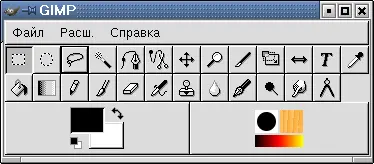
Рис. 15.19. Главное окно программы GIMP
Кроме этих окон можно открыть (из меню, вызываемого через команду Файл | Диалоги) различные вспомогательные окна, служащие для выбора инструментов, шаблонов, задания цвета (палитра), слоев (layers) и т. д.
Окно инструментов (рис. 15.19) содержит:
• главное меню, состоящее всего из трех элементов - Файл, Расш(ирения) и Справка;
• кнопки инструментов (два ряда квадратиков с изображениями);
• панель выбора цветов фона и "краски" (внизу слева);
• индикатор статуса инструментов (внизу справа).
Одиночный щелчок левой кнопкой мыши по кнопке с указанием инструмента означает выбор соответствующего инструмента, а двойной щелчок вызывает появление окна настройки. Задержите указатель мыши над любым элементом, и вы увидите краткое пояснение назначения этого элемента. Одиночный щелчок по квадратикам на панели выбора цвета и по любому из трех элементов на панели статуса вызовет появление соответствующего окна, в котором можно произвести нужный выбор. Такие же окна можно вызвать и через меню Файл | Диалоги.
Второе окно, которое вы всегда будете использовать при работе с рисунком, - это окно изображения (Image Window).
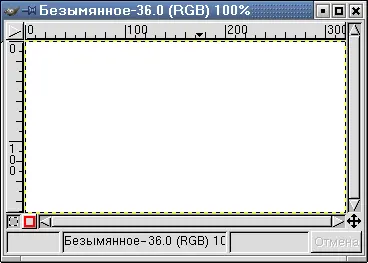
Рис. 15.20. Окно рисунка (Image Window) в GIMP
На рис. 15.20 показано, как выглядит это окно при его открытии (через команду меню Файл | Новый), когда в нем еще ничего не рисовали и не открывали файл с готовым рисунком. Белое поле в этом окне - это то место, где вы можете проявить свои творческие способности. Если отображаемый в окне рисунок не помещается в окне, можно использовать линейки прокрутки.
Я надеюсь, что первоначальное представление о том, как запустить GIMP и управлять им вы получили. Полное описание приемов работы с этой программой не входит в мою задачу. Если вам это интересно, загляните на сайт А. Селезнева "GIMP по-русски" по адресу http://gimp.linux.ru.net/.
Кроме того, рекомендую вам просмотреть обзор другого программного обеспечения для работы с графикой под Linux, который вы найдете в статье В. Галактионова "Существует ли графика для Linux", опубликованной в №4 журнала "Мир ПК" за 2001 год (http://osp.ru/pcworld/2001/04/078.htm).
15.6. Персональный органайзер
Если вы используете свой компьютер не только для игр, но и в качестве рабочего инструмента, вам будет очень полезен какой-то продукт класса персональных организаторов (органайзеров). Такая программа вовремя напомнит вам о всех заранее запланированных событиях, встречах, совещаниях и т.п. В составе графической среды KDE имеется программа этого класса - "Календарь KDE". Я не буду сравнивать ее возможности с возможностями других подобных программ, я просто приведу описание ее основных возможностей.
После запуска программы на панели рядом с часами появится небольшой значок программы (он изображен на рис. 15.21).
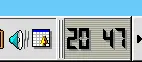
Рис. 15.21. Значок календаря на панели
Один щелчок мышкой по этому значку - и разворачивается окно программы. Вид его зависит от того, в каком состоянии программа завершила работу предыдущий раз. Основных видов четыре, один из них изображен на рис. 15.22 (календарь на день). Можно отобразить календарь на день, на неделю (причем показывать можно только рабочую неделю, а можно - вместе с выходными), на месяц. Имеется также вариант, при котором перечень событий отображается в виде списка. Можно переключить календарь на отображение списка задач (в других вариантах этот список отображается в левой нижней панели Календаря).
Задать новое событие можно через команду Действиеглавного меню Календаря. Открывается окно с тремя вкладками, изображенное на рис. 15.23.
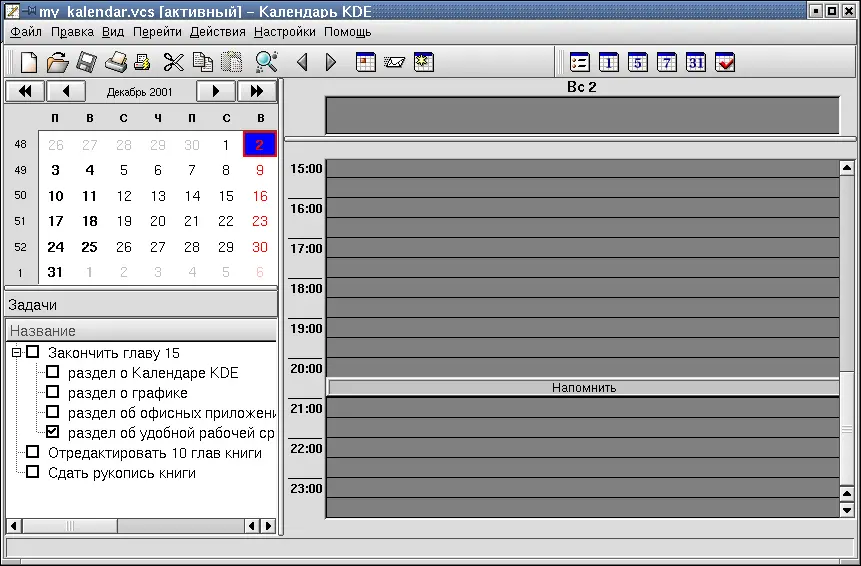
Рис. 15.22. Календарь на день

Рис. 15.23. Календарь. Задание нового события
Читать дальшеИнтервал:
Закладка:







